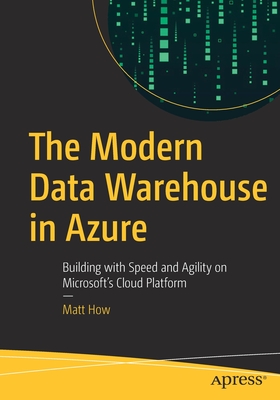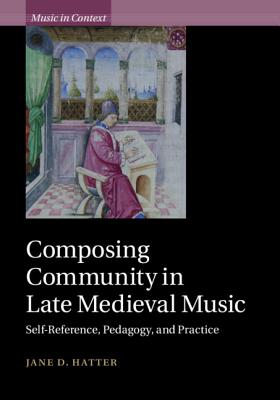AutoCAD 2022 電腦繪圖與絕佳設計表現 -- 室內設計基礎 (附660分鐘影音教學/範例檔)
邱聰倚/姚家琦/劉庭佑/林玉琪
- 出版商: 碁峰資訊
- 出版日期: 2022-01-17
- 定價: $580
- 售價: 7.9 折 $458
- 語言: 繁體中文
- 頁數: 644
- 裝訂: 平裝
- ISBN: 6263240342
- ISBN-13: 9786263240346
-
相關分類:
AutoCAD、Computer Graphics
-
其他版本:
AutoCAD 2024 電腦繪圖與絕佳設計表現 -- 室內設計基礎 (附600分鐘影音教學/範例檔)
買這商品的人也買了...
-
 一讀就懂!太陽能發電系統詳解
一讀就懂!太陽能發電系統詳解$400$360 -
.jpg) 圖解建築室內裝修設計入門:一次精通室內裝修的基本知識、設計、施工和應用
圖解建築室內裝修設計入門:一次精通室內裝修的基本知識、設計、施工和應用$320$272 -
 我的程式碼會說話 (暢銷回饋版)
我的程式碼會說話 (暢銷回饋版)$260$203 -
 鋼結構設計, 2/e
鋼結構設計, 2/e$650$585 -
 手把手教你學 DSP : 基於 TMS320F28335, 2/e
手把手教你學 DSP : 基於 TMS320F28335, 2/e$474$450 -
 $559嵌入式 C語言自我修養 — 從芯片、編譯器到操作系統
$559嵌入式 C語言自我修養 — 從芯片、編譯器到操作系統 -
 向藝術大師學 Procreate:有 iPad 就能畫!初學者也能上手的 Procreate 插畫課 (Beginner's Guide to Digital Painting in Procreate: How to Create Art on an iPad)
向藝術大師學 Procreate:有 iPad 就能畫!初學者也能上手的 Procreate 插畫課 (Beginner's Guide to Digital Painting in Procreate: How to Create Art on an iPad)$630$536 -
 TQC+ AutoCAD 2022 特訓教材 -- 基礎篇 (隨書附贈102個精彩繪圖心法動態教學檔)
TQC+ AutoCAD 2022 特訓教材 -- 基礎篇 (隨書附贈102個精彩繪圖心法動態教學檔)$650$514 -
 Electric Machines: Transients, Control Principles, Finite Element Analysis, and Optimal Design with Matlab(r) (Hardcover)
Electric Machines: Transients, Control Principles, Finite Element Analysis, and Optimal Design with Matlab(r) (Hardcover)$6,780$6,441 -
 Introduction to Microcontroller Programming for Power Electronics Control Applications: Coding with MATLAB(R) and Simulink(R)
Introduction to Microcontroller Programming for Power Electronics Control Applications: Coding with MATLAB(R) and Simulink(R)$5,060$4,807 -
 Power Electronics in Energy Conversion Systems (Hardcover)
Power Electronics in Energy Conversion Systems (Hardcover)$3,500$3,325 -
 絕讚奇幻插畫繪製:武器、魔獸、人物與場景等令人驚艷的著色技法大揭密【暢銷回饋版】
絕讚奇幻插畫繪製:武器、魔獸、人物與場景等令人驚艷的著色技法大揭密【暢銷回饋版】$480$374 -
 SketchUp 2022 室內設計繪圖講座
SketchUp 2022 室內設計繪圖講座$750$638 -
 髮之神技: 超人氣插畫 家 Paryi 教你畫出美少 女輕柔秀髮
髮之神技: 超人氣插畫 家 Paryi 教你畫出美少 女輕柔秀髮$550$468 -
 $414控制之美 (捲1) — 控制理論從傳遞函數到狀態空間
$414控制之美 (捲1) — 控制理論從傳遞函數到狀態空間 -
 $449機器視覺:原理與經典案例詳解
$449機器視覺:原理與經典案例詳解 -
 模擬 CMOS 集成電路系統化設計
模擬 CMOS 集成電路系統化設計$594$564 -
 $469功率半導體器件封裝技術
$469功率半導體器件封裝技術 -
 SketchUp 2022 室內設計速繪與 V-Ray 絕佳亮眼彩現 (附230分鐘影音教學/範例)
SketchUp 2022 室內設計速繪與 V-Ray 絕佳亮眼彩現 (附230分鐘影音教學/範例)$580$493 -
 切換式電源轉換器 -- 原理與實用設計技術 (實例設計導向), 4/e
切換式電源轉換器 -- 原理與實用設計技術 (實例設計導向), 4/e$760$722 -
 精通開關電源, 3/e (修訂版)(Switchmode Power Supply Handbook, 3/e)
精通開關電源, 3/e (修訂版)(Switchmode Power Supply Handbook, 3/e)$714$678 -
 AutoCAD 機械製圖 武功祕笈
AutoCAD 機械製圖 武功祕笈$680$578 -
 綠色能源科技, 5/e
綠色能源科技, 5/e$365$358 -
 AutoCAD 建築與室內設計 實戰演練
AutoCAD 建築與室內設計 實戰演練$680$578 -
 30天挑戰精通 PowerShell【第四版】:Windows、Linux 和 macOS 適用 (Learn PowerShell in a Month of Lunches: Covers Windows, Linux, and macOS, 4/e)
30天挑戰精通 PowerShell【第四版】:Windows、Linux 和 macOS 適用 (Learn PowerShell in a Month of Lunches: Covers Windows, Linux, and macOS, 4/e)$760$532
商品描述
成就AutoCAD室內設計繪圖能力與職場技能的11個入門關鍵,
觀念、圖解、實作與設計的絕佳整合表現,
AutoCAD 2022最新功能解密,開啟最佳繪圖模式,
從基礎操作入門到進階實例應用!
從現在開始,更快更完整的打好AutoCAD室內設計基礎!
■直擊AutoCAD必備核心技法
涵蓋室內設計電腦繪圖的基礎必修內容,可搭配基礎影音教學,迅速掌握AutoCAD的入門要領,同時先練好指令應用技能。
■深入淺出的圖解步驟式導引
沒有繁雜的文字說明,以最明確的圖解來說明觀念與用法,並以逐步示範的方式進行實作,提供豐富的範例演練,進而快速學會設計要領。
■入門養成的快速化演練實例
由最基礎的AutoCAD指令學習,導引至有能力畫出室內設計圖為目標,以進一步能繪製出心目中的理想家居空間,如臥室、廚房、客聽等,而有心成為設計師的讀者或學生也能跨出正確的一大步,盡快達到學校與職場要求的圖面繪製能力。
■設計繪圖能力的絕佳試鍊
只會使用AutoCAD是不夠的,還必須了解室內設計的圖案、圖面與圖塊,其中動態圖塊是室內設計的強力武器,可以加速設計師的圖面繪製效率,絕對不容錯過。書中更詳細介紹結構圖、平面配置圖、地坪圖、天花板圖、燈具圖與燈具迴路圖,以及立面圖的繪製,並輔以3D效果圖加強解說,理解不同視角的設計方式,以更了解所繪製的圖面在完工後較真實的面貌。
■簡單上手的熱門實用技巧
附加提供AutoCAD典型工作區的設置、360全景圖製作、匯入Revit和SketchUp等小技巧,這些技巧相當簡單,但在實務應用上有相當大的助益。
■最新功能的實戰應用剖析
新增浮動視窗,一次檢視多個圖面更為容易。修剪快速模式可減少操作步驟,對新的使用者來說更加簡單。另外,更增加DWG歷程、共用圖面、計算圖塊數量等功能,在整體操作上不用擔心版本轉換重頭學習的問題。
【書附超值學習資源】
660分鐘基礎功能與延伸練習影音教學/範例檔/附錄PDF
【專業推薦】
李昱廷/McBride Charles Ryan建築事務所建築設計師
盧錦融/台南應用科技大學室內設計系教授
蕭朝明/蕭朝明建築師事務所建築師
作者簡介
邱聰倚
eelshop@yahoo.com.tw
具備業界、學界與補教界的豐厚設計資歷,
擁有讀者、企業與學校師生給予好評的暢銷著作,
致力編寫出讓大家可以更好入門與銜接職場應用的好書。
經歷:
高師大工設系講師
南應大商設系講師
南台科大視傳、資傳、產設系講師
嘉藥多媒體系講師
嘉義大學資工所博士班
YOUTUBE eelshop頻道講師
出版著作:
AutoCAD、3ds Max等30餘本產品設計、
動畫設計,以及室內設計書籍。
姚家琦
經歷:
雙美設計設計師
室內設計電腦講師
3D設計電腦講師
劉庭佑
南台資傳室內設計專案製作
林玉琪
傑友實業CAD設計師
目錄大綱
CHAPTER 01 認識AutoCAD
工欲善其事,必先利其器。在學習AutoCAD的初期,除了了解各個指令的使用方式之外,對於輸入介面的操作,與AutoCAD視窗中的介面配置更為重要。
對於使用AutoCAD來設計平面圖或3D效果圖的使用者來說,準確度與效率是最重要的要件。如何快速的找到所需的指令,如何串聯指令來構建目標造型,就是在學習AutoCAD的初期必須先克服的難關。
CHAPTER 02 繪製基本圖面
再複雜的室設圖面的主要構成也是線段,因此繪製指令是AutoCAD中最重要的章節。此章節的目標為學習如何由線、圓、弧等指令來設計圖形與造型,且每小節最後皆有延伸習題,用來熟悉與複習指令。掌握此章節,你的設計之路已經邁進一大步。
CHAPTER 03 編輯指令
設計變更在設計的流程中往往是比初始設計更加的重要,只了解繪製圖元的功能,而無法適切搭配編輯圖元的使用者,不可能可以設計出令人滿意的成果。
在基本圖元構建完成後,除了利用一般編輯指令,來修整圖形之外,更可以利用掣點模式來進行更快速更有效率的設計變更。
CHAPTER 04 標註與引線
AutoCAD具備強大的尺寸標註能力,可以標註水平、垂直、直線距離,也可以標註半徑、直徑角度更具備連續式與快速測量。第四章最後提供一些延伸練習,不僅練習繪圖,也可以練習標註尺寸。
室內設計圖面均以建築斜線來標註細節尺寸,標註型式管理員除了可以變更箭頭形式外,也具備改變文字大小、顏色等型式設定來提供不同的標註型式需求。
CHAPTER 05 圖層
AutoCAD具備強大的圖層管理能力,可以將不同的圖元屬性指定至不同的圖層做管理,而且圖層具備關閉、鎖定、凍結等功能,可以適時的隱藏暫時不需要顯示的圖元,也可以限制某圖層的列印功能。
圖層狀態可以快速的切換圖層開關的控制組合,使我們在管理圖層的時候更有效率。
CHAPTER 06 圖塊
圖塊是各種不同造型的群組組合,通常我們在建立常用的造型後,為了提升繪製效率,會建立由圖塊構成的零件庫,來節省重複造型的繪製時間。可以利用插入圖塊置入型態相同、比例角度不同的類似圖塊。也可以利用外部參考來製作常常需要大量設計變更的圖面。
CHAPTER 07 室內設計圖面說明
瞭解各種平面圖、立面圖面的構成元素,乃設計師表達設計概念的重點。而在圖面中,快速繪製與識別室內設計所使用的圖塊與符號,乃是室內設計師養成過程中的重點。本章介紹各種室內設計常用圖塊的正確型式作為後續圖面繪製的參考。
CHAPTER 08 臥室
立面圖乃是設計師以2D圖面來表達3D空間的重要圖面說明,一張好的立面圖要完整地標示出木作結構,門窗、家具、天花板的高度位置以供識別,並且要標示各區域的材質設定。例如木皮樣式、石材種類、建材選用等等。本章以臥室空間來導引讀者如何畫出正確的平面圖與立面圖。
CHAPTER 09 廚房與餐廳
本章以廚房為例,介紹室內設計平面配置圖的畫法,涵蓋餐桌、流理台等廚房必備設備的繪製方式,且提供3D空間圖對照,增強室設識圖概念。透過本章介紹與練習,便可以逐步繪製出廚房的平面配置圖與其他室內設計圖面。
CHAPTER 10 客廳
本章以客廳為例,介紹室內設計平面配置圖的畫法,包括電視牆與沙發區,以及陽台設計,讀者可以3D空間圖對照平面配置,逐步繪製出理想的客廳設計圖。
CHAPTER 11 配置出圖
室內配置常常需要設計變更,但因室內圖面類別眾多,一張張分開出圖非常耗時,若使用配置出圖可省去大量時間且易於分類,本章節將介紹快速視窗出圖,以及大量圖面配置出圖的方式。
APPENDIX A 360 全景圖製作
(此單元為PDF形式,請見線上下載)
只要申請Autodesk帳號,就能有一個Autodesk提供的線上儲存空間,可以將CAD檔案上傳分享或下載,除了雲端彩現一般的室內空間效果圖,也可以彩現360全景圖,讓空間的展示無死角,使設計師與客戶交流順暢,減少彼此想法的誤差。
APPENDIX B 匯入SketchUp與Revit
(此單元為PDF形式,請見線上下載)
AutoCAD檔案所支援的軟體非常多,根據需求,可以將平面圖匯入到Revit或SketchUp做3D模型與出圖...等後續動作,下面將一步步操作匯入的過程,請務必先自行安裝好SketchUp與Revit軟體。
APPENDIX C AutoCAD典型工作區的設置
(此單元為PDF形式,請見線上下載)
AutoCAD典型工作區是早期舊版的介面,工具列較不佔畫面,且只須開啟需要用到的工具列,可最大限度利用繪圖區的空間。按鈕方便點擊,不需再切換頁籤,許多使用者已經養成典型工作區的使用習慣,因此典型工作區在業界還保有廣大的使用族群,所以在此大力推薦。
但是AutoCAD自從AutoCAD 2014版本之後,就移除典型工作區的預設介面。因此附錄要介紹如何再次儲存典型工作區,會介紹三種方式。